iPhoneのデータ移行でお困りの皆様へ!
データ移行のご依頼も当店では承っておりますが、ここ最近そのご依頼がかなり多くなってきました。
でも、データ移行って実は超簡単!新しいiPhoneを前のアイフォンの横に置いて少し操作するだけでいいって知ってましたか!
今回はスタッフの私たちが普段どのようにデータ移行を行っているのか徹底的に解説していこうと思います!
iphoneデータ移行(iOS11の場合)
データ移行はiosのバージョンによって方法が変わります!
iOSが11以上のお客様なら、データ移行したいアイフォンのBluetoothをオンにして、新品のiPhoneを横に置くだけで簡単にできます!
それでは、詳しく解説していきます。

まずは新しく購入したiPhoneを設定していきます。
お客様が使う言語を決めていただき、そのまま設定を進めていきます。

設定していくと、クイックスタートという画面が出てきます。
この画面で新しいアイフォンの設定を一度ストップしてください!
ここからは、先に現在使っているアイフォンを準備します。
現在使っているiPhoneのブルートゥースをオンにします。
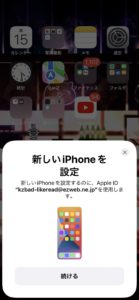
『新しいiPhoneを設定』と表示されますので『続ける』を押してください。
ここからは新しい機種と現在使っている機種、両方使っていきます。
| 新しいiPhone | 現在使っているiPhone |
 |
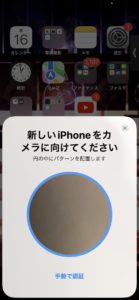 |
| 青いモヤモヤを現在使っているiPhoneのカメラに向けてください。 | 新しいiPhoneの青いモヤモヤにカメラを向けてください。 |
 |
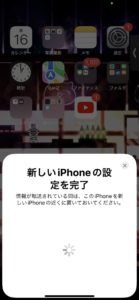 |
| 現在使っているiPhoneの、iPhoneを開ける時に必要になる番号を入力してください。 | この画面のままにしておいてください。 |

後はこのまま新しいiPhoneの設定をしていきます。
途中でiPhoneのバックアップからデータ移行するか、iPhoneから直接データ移行するか選択することが可能です。
次は、iPhoneのバックアップからデータ移行とiPhoneから直接データ移行には、それぞれどのようなメリットとデメリットがあるかご紹介致します。
『バックアップからデータ移行』『iPhoneから直接データ移行する』の違い、メリット・デメリット
『バックアップからデータ移行する』を選択した場合
| メリット | デメリット |
| ・『iPhoneから直接データ移行する』に比べデータ移行までにかかる時間が短い。 | ・最後に取ったバックアップからのデータ移行なので、お客様が一部バックアップを取り忘れていたりするとやり直しになることも・・・ |
『iPhoneから直接データ移行する』を選択した場合
| メリット | デメリット |
| ・データ移行のし忘れが無くなる ・アプリ内のデータも一緒に移行してくれる ・LINEのトーク履歴も移行してくれる |
・『バックアップからデータ移行する』に比べ時間が掛かる |
iphoneのAppleIDとそのパスワードが必要
データ移行する前に絶対に確認しなくてはいけないのは、『Apple IDとパスワード』が分かるかどうかの確認です。これが分からないとデータ移行をすることは非常に難しいです。
Apple IDとは?
Apple IDとは、お客様1人1人が持っているアイフォンのアカウントになります。このアカウントが無いとデータのバックアップ、アプリのインストール等を行うことが出来ません。このアカウントが無いお客様はとりあえずApple IDに新規で登録、作成することをお勧めいたします。
Apple IDはどこで確認するの?
①まずはホーム画面から『設定』を押してください。
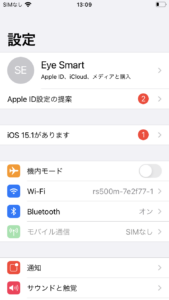
『設定』を押すと写真のような画面が出てきます。
②一番上にあるお客様のアカウント名を押してください(写真の場合はEyeSmartと表示されています)
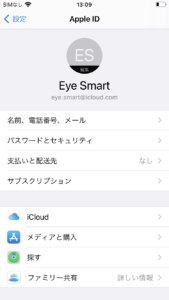
この画面が出てきたと思います。
③お客様のアカウント名(写真の場合はEyeSmart)の下にメールアドレスが記載されています。
この記載されているメールアドレスがお客様のアカウントで使われているApple IDになります。
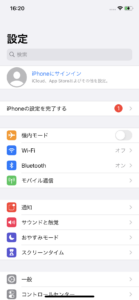
アカウントがない場合はこのように青色で『iPhoneにサインイン』と表示されます。
その場合はその表示を押してAppleIDを作成してください。
AppleIDのパスワードが分からない場合の対処法
AppleIDは分かったけどパスワードが分からない!そんなお客様も中にはおります。
そんな時にパスワードを変更できる方法があるんです!
『設定』から変更する
③の写真に『パスワードとセキュリティ』があります。
まずはその画面を押してください。
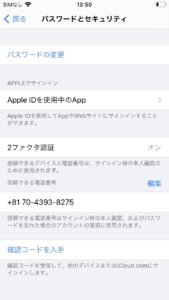
押すとこのような画面が表示されます。
この画面が表示されたら、一番上の『パスコードの変更』を押します。
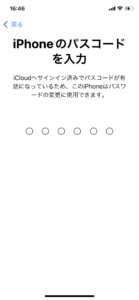
この画面が出たら、iPhoneを開ける時に必要になる4桁か6桁の番号(カスタムしている場合を除く)を入れてください。
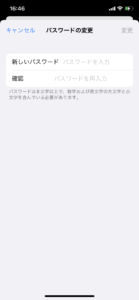
この画面まで来れたら、後は新しいパスワードを登録すれば登録できます。
『iCloud ログイン』画面から変更する
iCloudとは
Appleが提供しているクラウドサービスになります。写真やファイル、バックアップなどの情報を保管しておく為のサービスで、誰でもAppleIDとパスワードがあれば5GBまでは無料でバックアップを取ることが可能です。
まずはこちらからiCloudのログイン画面を開いてください。
iCloudログイン
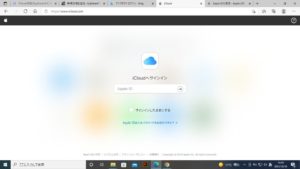
写真の画面が出てきたら、下の方にある『AppleIDまたはパスワードをお忘れですか?』を押してください。
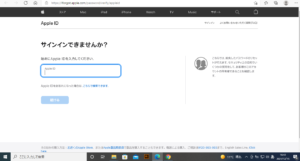
そうするとAppleIDの入力画面が出てきますので、AppleIDを入力して『続ける』を押してください。
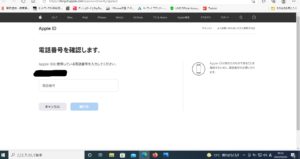
そうすると、お客様が使っているiPhoneの電話番号の入力画面が表示されます。

電話番号の入力が完了すると、このように入力した電話番号の『iPhoneに表示されている通知をお探しください』という表示が出てきます。
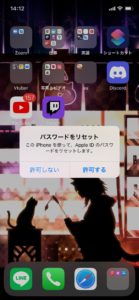
お使いのiPhoneにこのような表示が出れば後はリセットを行うだけです。
iPhone内部のゲームやLine等のアプリのデータ移行
データ移行時に一番気になるのはゲームやLine等のアプリのデータがしっかりと移行されるかどうかですよね!
ゲームはAppleなどで連携や引継ぎをしておけば何かあっても基本問題はございません。また、データ移行後も使っていたゲームのアプリやデータが移行前のiPhoneから消えるわけではないので大丈夫です。
Lineのデータ移行
基本的には『iPhoneから直接データ移行する』を選べばトーク履歴やグループ、友達もそのままでログインするだけでデータが戻ってきます。
ログインには電話番号とアカウントのパスワードが必要になります。
この2つさえ覚えていれば問題なくデータ移行は可能です。
Lineの電話番号とパスワードの確認方法
先ほど説明したLineの電話番号とアカウントのパスワードですが、実は登録していない、登録したのが前過ぎて忘れたというお客様もいらっしゃいます。そうなる前に、一度自分がパスワードや登録した電話番号を覚えているか確認しましょう!
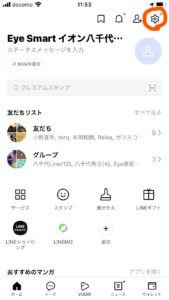
まずは、画面右上の歯車マークを押してください。
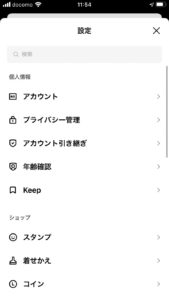
一番上にあるアカウントを押してください。
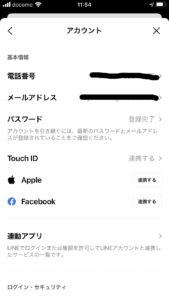
ここに記載されている電話番号とパスワードがお客様の登録した番号になります。
パスワードは登録されていない場合は『登録完了』と表示されませんので、この記載がなければ新しくパスワードを設定しておきます。
トーク履歴のバックアップについて
Lineのトーク履歴は『アカウント』に紐づいているわけではなく、自動でトークのバックアップを『オン』にしておくか、自分で新しくバックアップを作成しなければなりません。
トーク履歴のバックアップ方法は
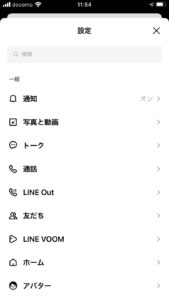
先ほどの『設定』画面を下にスクロールします。
すると、『トーク』という表示がございますのでそこを押してください。
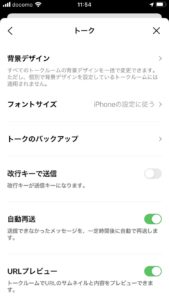
この画面が出てきたら、『トークのバックアップ』を押してください。
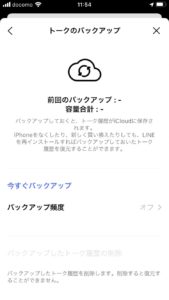
この画面が表示されたら後は『今すぐバックアップ』を押せば新しいバックアップが作成できます。また、『バックアップ頻度』をオンにすると定期的にバックアップを行うことが出来ます。
以上が、Lineの主なデータ移行方法や引継ぎ方法になります。
どうしてもデータ移行が出来ないなら
どうしてもiPhoneのデータ移行が出来ないのであればEyeSmartにご相談ください。
当店ではiPhoneのデータ移行や初期化、初期設定等、修理以外の設定関連も承っております。
また、格安SIMに変えたけど設定がうまくできない、電話ができない、ネットが見れない等のお悩みも出来る限り対応致します。スマホの事なら何でもEyeSmartにお任せください!

カテゴリー